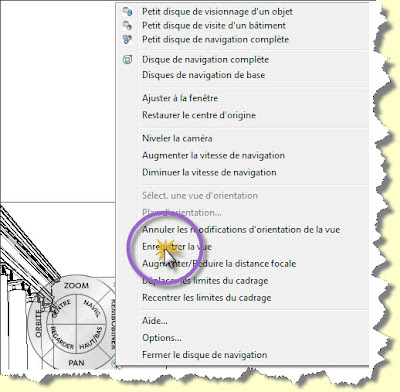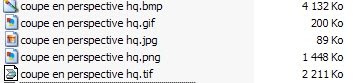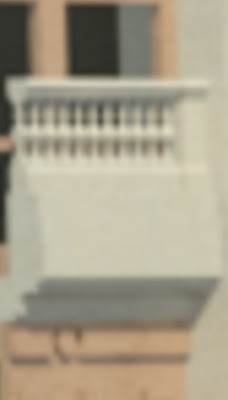Dans un message précédent, je présentais quelques images d'une des nouveautés de la version 2012 : la création d'éléments et d'assemblage.
Le principe de cette nouvelle fonctionnalité est assez simple. Chaque couche composant un mur, un sol, un plafond ou un toit plat peut être individualisée. La vocation première de cette fonction est de pouvoir décrire les éléments constructifs d'un mur. On imagine aisément l'intérêt de ce procédé pour une construction en préfabriqué par exemple.Voyons un autre cas.
Vous connaissez mon intérêt pour les bâtiments anciens. Cette maison à colombage va nous permettre une mise en application de ce nouveau concept.
(Pour les amateurs, la maison est située à l'angle de la célèbre - à Dijon - Rue de la Chouette et de la Rue Verrerie. Rendez vous sur Google - Maps vous pourrez la voir sous toutes les coutures ou mieux encore : Venez donc visiter Dijon !)
(Un grand Merci à Sophie, une pure bourguignonne, pour cette photo qu'elle intitule : une maison typique de mes racines dijonnaise, bourguignonne auxquelles je suis fort attachée.)
(Pour les amateurs, la maison est située à l'angle de la célèbre - à Dijon - Rue de la Chouette et de la Rue Verrerie. Rendez vous sur Google - Maps vous pourrez la voir sous toutes les coutures ou mieux encore : Venez donc visiter Dijon !)
(Un grand Merci à Sophie, une pure bourguignonne, pour cette photo qu'elle intitule : une maison typique de mes racines dijonnaise, bourguignonne auxquelles je suis fort attachée.)
Voir la photo originale
La première étape consiste à modéliser la maison de façon traditionnelle.
Sur la vue de la façade, placez la photo en fond et mettez là à l'échelle, puis sélectionnez le mode d'affichage "surface fantômes"
Ce mode de visualisation vous permet de voir l'image en arrière plan des murs de la maison.
Procédez maintenant au découpage de la façade.
Sélectionnez le murdans le ruban modifier, créez les éléments.
Chaque couche du mur est maintenant accessible et modifiable. Notez que la vue a basculé dans un nouveau mode d'affichage qui masque le mur d'origine et affiche les éléments créés.
Cela est commutable dans la palette de propriétés de la vue.
L'élément créé étant sélectionné, divisez les éléments.
Si nécessaire, désignez un plan de construction sur lequel vous dessinerez les contours de vos divisions.
Ce plan n'est pas obligatoirement placé sur le mur lui même ni même parallèle à ce mur.
Le mur est alors prêt à être divisé
Remarquez le contour placé autour de l'élément. Il est important que les traits d'esquisse que vous allez dessiner atteignent ce contour.
Il suffit alors de dessiner les contours des divisions.
Notez qu'il est parfaitement possible de dessiner toutes les découpes dans un seule esquisse.
Il est même possible d'importer dans cette esquisse un dessin AutoCAD qui contiendrait la définition de ces découpages.
L'élément est maintenant divisé en sous-éléments indépendants
Le résultat obtenu est très différent de lorsque l'on scinde une face. L'élément est bien divisé dans toute son épaisseur et un plan d'étage affichera ces découpes.
Sélectionnez tous les sous-éléments représentant les parties en bois.
puis dans les propriétés de ces éléments, décochez le paramètre matériau par origine
Cela vous permet de leur affecter un matériau distinct de celui qui est associé à la couche d'origine définie dans la structure du mur
faites la même chose avec les parties en torchis
et ainsi de suite pour toutes les façades.
Vous pouvez maintenant choisir votre type d'affichage préféré